Piriform Defraggler是一款专门用来管理电脑磁盘碎片的软件。一款非常好用的电脑磁盘碎片整理工具Piriform Defraggler。尽管Windows附带了碎片整理实用程序,并且Defraggler具有Windows Defragmenter和第三方碎片整理软件无法匹配的几个独特功能,但可以帮助用户正确处理计算机系统中的碎片。它主要是一种快速安全的方式来提高PC速度,您可以通过将文件的所有部分放在硬盘驱动器的同一部分来提高计算机的速度。 Windows访问文件时,您只需查看驱动器的一个区域即可加快处理速度。尝试将所有文件移动到硬盘的开头,以便可以更快地访问它们;支持对硬盘驱动器进行碎片整理,支持对整个驱动器,文件夹或一个或多个单个文件进行碎片整理;所需用户可以下载体验。
官方教程:
整理文件碎片
您可以使用Defraggler对任何文件或文件夹进行碎片整理,而无需打开主应用程序。在安装过程中,您可以选择将扩展“将碎片整理程序菜单添加到Windows资源管理器”添加到Windows资源管理器。
要检查文件/文件夹的碎片或碎片整理:
选择要检查或碎片整理的文件或文件夹。
通过右键单击打开上下文菜单,然后选择“碎片整理程序”。
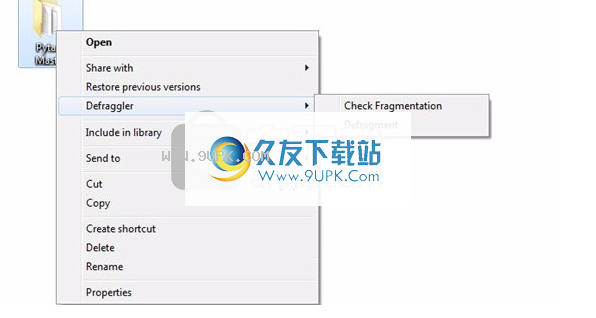
检查碎片-这将确定硬盘上文件或文件夹的碎片程度。
碎片整理-此功能将对选定的文件或文件夹进行碎片整理。
每次操作后,将显示以下消息:
检查“检查碎片”将告诉您所选文件/文件夹的碎片数。

碎片整理将告诉您有关碎片整理过程的状态。

您可以关闭消息或单击“打开碎片整理程序”以打开“碎片整理程序”主窗口。
注意:Defraggler Shell扩展也可用于多个文件或文件夹。
检查要检查多个文件/文件夹的碎片或碎片:
按住CTRL键的同时选择几个文件/文件夹。
选择所需的操作。
Defraggler使您可以为整个驱动器创建基准。这是通过对驱动器的读取/写入速度执行“随机读取性能”测试来完成的。
也可以从“文件”列表选项卡中对单个文件进行基准测试-右键单击有问题的文件<选择基准。
信息该信息将向您显示:
-如果驱动器以预期速度运行。
-如果驱动器无法获得最佳性能。
碎片整理程序的碎片整理时间取决于几个因素,例如碎片文件的数量,碎片的数量以及您有多少可用空间。
以下是一些提示,可能有助于加快流程:
1.运行快速碎片整理。这不像完全碎片整理那样彻底,但是它是提高PC效率的快速方法。有关更多信息,请
2.在使用Defraggler之前,请运行CCleaner。这将从系统中删除不必要的文件,并使Defraggler运行更快。
3.排除还原点和休眠文件。这些文件无法进行碎片整理,因此排除它们不会影响整体性能。要排除这些文件:
打开碎片整理器>单击设置>选项...-
点击“高级”标签
点击“使用自定义分片设置”,点击“定义
选中“排除还原点文件”和“排除休眠文件”
4.停止VSS服务以对驱动器进行碎片整理。这将确保在执行碎片整理时不会创建不需要的还原点。去做这个:
打开碎片整理程序>单击设置>选项...-
点击“高级”标签
选中“对NTFS卷进行碎片整理时停止VSS”,然后单击“确定”。
你可以设置D
通过设置计划任务使efraggler在后台自动运行:
在主窗口中,选择“设置”,然后单击“计划”选项。
从“驱动器”下拉框中选择要从中计划碎片整理程序的驱动器。
检查计划的碎片整理以选择卷。
在“期间”区域中,选择希望碎片整理程序运行的频率(一次,每天,每周或每月)或运行时间(在启动,登录时,空闲时)。
选择您要启动碎片整理程序的日期和时间。
如果要为另一个驱动器添加计划的条目,请重复步骤3至6,然后从“驱动器”下拉框中选择一个新驱动器。
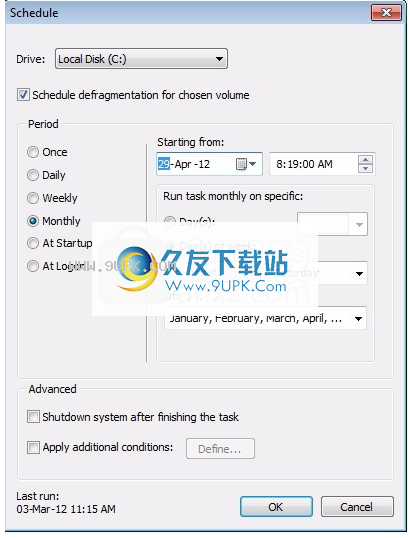
Defraggler需要不断访问驱动器以更新驱动器的统计信息,因此在运行Defraggler时无法使用软件弹出。
要使用操作系统弹出驱动器(右键单击>弹出),您需要做的就是先关闭Defraggler。
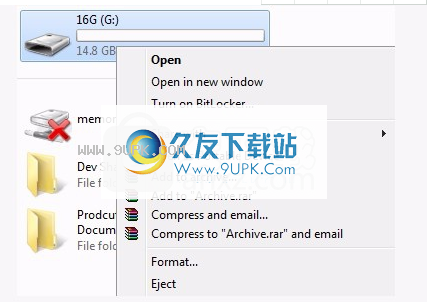
您不能同时对多个驱动器进行碎片整理。
但是,使用Defraggler,可以通过按住Control键并按要对其进行碎片整理的顺序在驱动器列表中按驱动器,来将碎片整理设置为连续运行(一个接一个)。然后只需按Defrag。
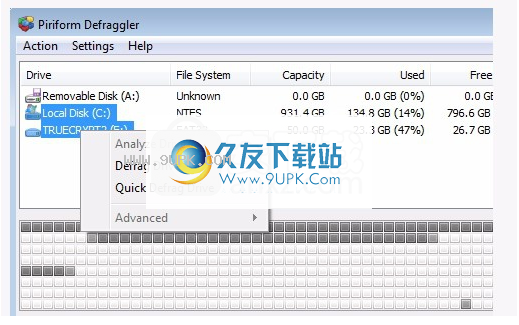
如果在碎片整理后丢失了可用空间,则几乎可以肯定这是卷影副本造成的。
手动安全删除卷影副本:
启动磁盘清理程序(通常位于附件文件夹中)。
选择卷影副本所在的驱动器(通常是安装Windows Vista的驱动器),然后单击“确定”。
在“更多选项”选项卡上的“系统还原和卷影副本”部分中,单击“清理”。
磁盘清理提示您确认操作。单击删除。
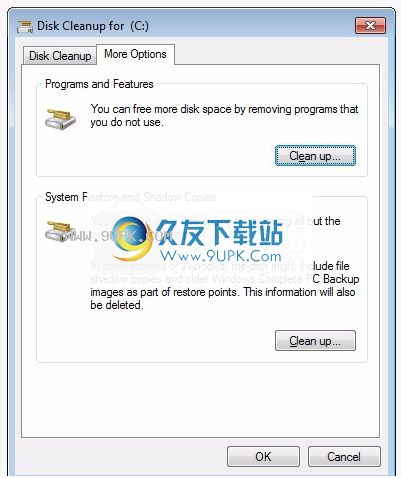
FraDefraggler通过减少硬盘驱动器磨损并提高您和Windows的效率来优化Windows PC。
对于一般用途,我们建议使用Defraggler的默认设置每月进行一次碎片整理。最简单的方法是按照此处所述设置时间表。
对于我们更高级的用户,Defraggler提供了许多高级选项来帮助您的硬盘驱动器以最佳性能运行:
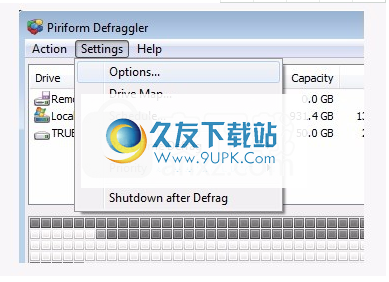
将大文件移到驱动器的末尾(较慢的部分)
自定义根据文件和片段大小自定义快速碎片整理
排除从算法中排除文件
Windows资源管理器中的碎片整理
所有这些设置在“设置”>“选项”中可用
软件特色:
支持Vista,并且Defraggler的碎片整理速度和性能也非常理想
Defraggler还具有“ WinContig”之类的功能,以“对Defraggler定义的文件/文件夹进行碎片整理”
您可以在Defraggler中查看单个文件的磁盘碎片
并且可以轻松地组织单个文件,文件夹。
如果不定期对磁盘进行碎片整理,则访问文件的效率将随着时间的推移而越来越差。
Defraggler是一种有效且免费的碎片整理软件,
软件功能:
通过将所有可用区域聚合到一个大的可用空间中,对驱动器上的可用空间进行碎片整理
将文件放在一起以加快PC速度
支持碎片整理RAID驱动器,支持从USB驱动器运行
碎片按顺序对驱动器进行碎片整理(按住Ctrl键单击驱动器,然后按“碎片整理”)
支持目录和文件组织,可以按照用户要求的格式应用
该程序可以很好地进行碎片整理,并且整个速度非常快
支持磁盘错误检测和计划任务。
体积小,资源消耗小,可以在最低配置的PE环境下运行。
带有单独的控制台程序,可以通过命令行进行操作。

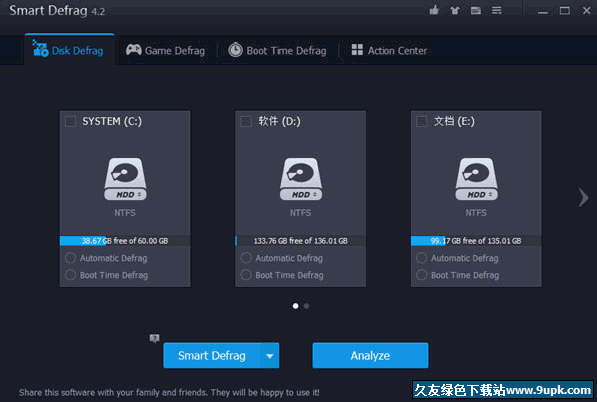
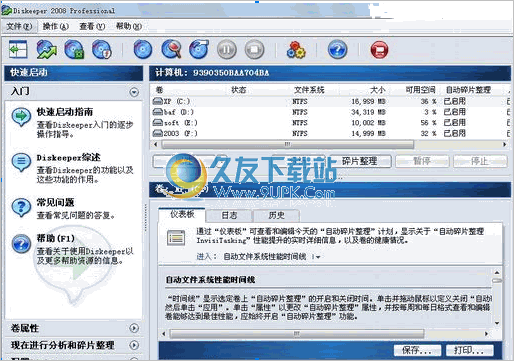
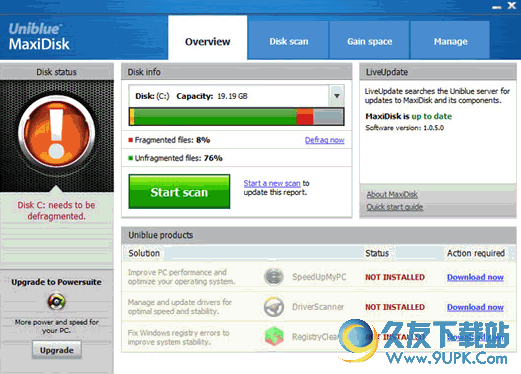
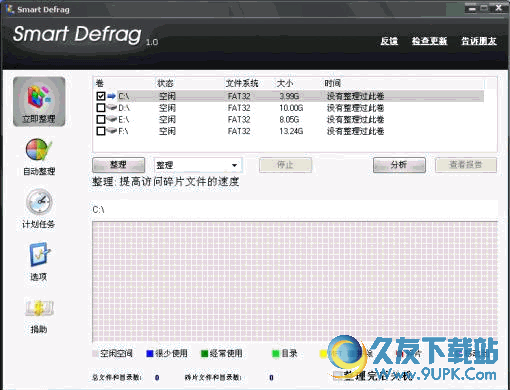

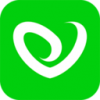 我的大夫 3.00安卓版
我的大夫 3.00安卓版 1起健康 1.5.5安卓版
1起健康 1.5.5安卓版 联想亿百 1.3安卓版
联想亿百 1.3安卓版 湖北药店 5.0.0安卓版
湖北药店 5.0.0安卓版 快方送药 2.1.3安卓版
快方送药 2.1.3安卓版 健康网 1.0.0安卓版
健康网 1.0.0安卓版 中健医药
中健医药 药交汇 2.2.0安卓版
药交汇 2.2.0安卓版 中药商城 1.0.7安卓版
中药商城 1.0.7安卓版 药店药房 1.5安卓版
药店药房 1.5安卓版 药师堡 1.1安卓版
药师堡 1.1安卓版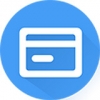 药店会员卡 2.3.9安卓版
药店会员卡 2.3.9安卓版 Wise Force Deleter是电脑上强力的文件删除功能,有时候电脑有些文件都会被某些进程占据而删不掉,这个文件强制粉碎工具可不管你是什么直接删除,简单暴力。有需要的用户欢迎来久友下载站下载~
Wise Force Deleter是电脑上强力的文件删除功能,有时候电脑有些文件都会被某些进程占据而删不掉,这个文件强制粉碎工具可不管你是什么直接删除,简单暴力。有需要的用户欢迎来久友下载站下载~ 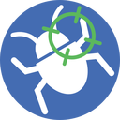 使用DX随意卸,你可以备份系统中的DirectX核心组件,并且可以从之前的备份中还原系统的DirectX。
使用DX随意卸,你可以备份系统中的DirectX核心组件,并且可以从之前的备份中还原系统的DirectX。  仙岛顽固文件删除精灵 是一款功能强大的删除工具,可以清理掉那些顽固的没用文件或者是木马病毒,让我们的电脑系统更加的干净。有需要的现在就可以在本站下载仙岛顽固文件删除工具最新版使用了,别错过了哦!
仙岛顽固文件删除精灵 是一款功能强大的删除工具,可以清理掉那些顽固的没用文件或者是木马病毒,让我们的电脑系统更加的干净。有需要的现在就可以在本站下载仙岛顽固文件删除工具最新版使用了,别错过了哦!  小谢重复文件清理大师可以帮助用户轻松清理自己的电脑磁盘空间,支持扫描用户的系统中重复的文件,而且会发送到回收站或永久删除它们,让你的电脑系统变得更加干净。
小谢重复文件清理大师可以帮助用户轻松清理自己的电脑磁盘空间,支持扫描用户的系统中重复的文件,而且会发送到回收站或永久删除它们,让你的电脑系统变得更加干净。  CleanMyPC 可以帮你维护清理注册表的残留,还有快速卸载工具以及启动项管理工具,点一点轻松让你的电脑提速。
CleanMyPC 可以帮你维护清理注册表的残留,还有快速卸载工具以及启动项管理工具,点一点轻松让你的电脑提速。  QQ2017
QQ2017 微信电脑版
微信电脑版 阿里旺旺
阿里旺旺 搜狗拼音
搜狗拼音 百度拼音
百度拼音 极品五笔
极品五笔 百度杀毒
百度杀毒 360杀毒
360杀毒 360安全卫士
360安全卫士 谷歌浏览器
谷歌浏览器 360浏览器
360浏览器 搜狗浏览器
搜狗浏览器 迅雷9
迅雷9 IDM下载器
IDM下载器 维棠flv
维棠flv 微软运行库
微软运行库 Winrar压缩
Winrar压缩 驱动精灵
驱动精灵